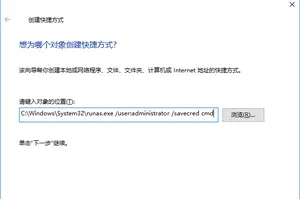1.win10怎么设置软件管理员权限
在右下方任务栏的“搜索web和windows”输入框中输入“gpedit.msc”,电脑会自行搜索,搜索完毕之后鼠标点击打开。
2打开本地组策略管理器。3依次点击打开“计算机配置”选项,然后再找到“Windows设置”这个选项,再从“Windows设置”找到并打开“安全设置”选项,接着打开“本地策略”最后找到打开“安全选项”即可。
4找到“账户:管理员状态”,可以看见状态为“已禁用”,我们需要的是将它开启5鼠标右键单击“账户:管理员状态”,在弹出的快捷菜单中选择“属性”。6在“账户:管理员状态”属性中,将以启用选中即可7如果想修改管理员账户的名字,找到“账户,重命名系统管理员账户”,右键单击,选择属性8系统默认系统管理员的名字为***istrator,你可以根据自己的喜好修改,如果不想修改名字,这一步操作可以忽略。

2.怎么打开win10管理员权限设置
1、打开win10专业版开始菜单中的“管理工具”,如图所示:
2、在管理工具界面双击“计算机管理”程序,如图所示:
3、接着依次展开“系统工具--本地用户和组--用户”,在右侧帐户列表中双击“***istrator”项,如图所示:
4、在弹出的属性设置窗口中,取消勾选“帐户已禁用”即可,如图所示:
5、然后我们注销当前帐户,重启看看能否以管理员身份登录,如下几图所示:
完成上面的步骤获取管理员权限后,用户可以管理系统中其他帐户、对系统中特定程序设置仅限管理员访问了。
3.win10系统怎么把程序默认管理员权限
在电脑的桌面上找到我的电脑--右击我的电脑---选择管理。
好的,到了这个界面下,在选择本地用户和组。其实大致的方法和其他系统下差不多。
作为电脑小白的你就有必要看看这个简单的教程咯。好的我们继续下一步操作。
双击用户,在右边的窗口上选择***istrator的用户,一般都是在最上面,这个是该系统下的权限最大的。
右击属性。
默认状态下该用户是禁止的,我们之需要把禁止的勾选去掉就可以了。
点击应用和确定就好了。ok。小伙伴要注意不要去删除系统文件咯。
4.win10怎么以管理员身份运行设置
工具:电脑,WIN10
应用程序若只是用管理员身份运行一次则点击应用程序图标鼠标右击选择“以管理员身份运行”即可。
若是此应用程序需要始终以管理员身份运行,则按照以下方式设置。
方法和步骤:
1、Win10应用程序桌面图标单击鼠标右键,菜单中选择“属性”。
2、点击切换到“兼容性”选项卡,找到并勾选 “以管理员身份运行此程序”点击确定即可。
转载请注明出处windows之家 » win10应用程序管理员权限设置
 windows之家
windows之家